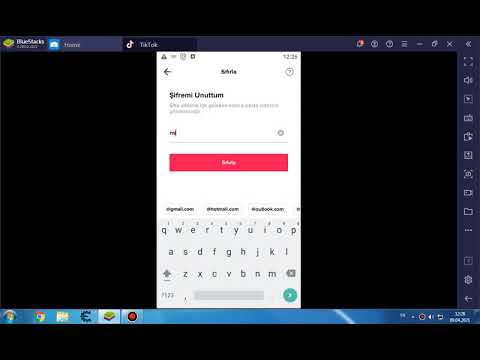HTM dosyaları en yaygın olarak HTML dili içeren dosyalar olan HTML dosyaları olarak bilinir. Bir HTM dosyasını Notepad veya TextEdit gibi bir metin düzenleyicide açarsanız, yalnızca metin ve sembol satırlarını görürsünüz. Ancak HTM dosyalarını Safari, Edge veya Chrome gibi bir web tarayıcısında açtığınızda, kod tarafından oluşturulan web sayfasını görürsünüz. Bu wikiHow makalesi, Windows veya macOS bilgisayarınızda zaten bulunan uygulamaları kullanarak HTM dosyalarını nasıl açacağınızı gösterecektir.
adımlar
Yöntem 1/2: Görüntülemek için Açma

Adım 1. Açmak istediğiniz HTM dosyasına göz atın
Chrome, Safari ve Microsoft Edge gibi web tarayıcıları, HTML kodlamasını düzenleme için açmak yerine web siteleri olarak görüntüler. Dosyayı bir web sayfası olarak görüntülemek için bu yöntemi kullanabilirsiniz.

Adım 2..htm veya.html ile biten dosyaya sağ tıklayın
Bir menü genişleyecektir.

Adım 3. Birlikte aç menüsünü seçin
Bilgisayarınızdaki uygulamaların bir listesi görünecektir.

Adım 4. Bir web tarayıcısı seçin
Bazı yaygın seçenekler şunlardır: Köşe, Safari, Krom, ve Firefox. Bir tarayıcı seçtiğinizde, web sayfasını kodlandığı gibi görüntülemek için açılır.
Yöntem 2/2: Düzenleme için Açma

Adım 1. Not Defteri'ni (PC) veya TextEdit'i (Mac) açın
Bu metin düzenleyiciler bilgisayarınızla birlikte gelir ve HTM dosyalarını düzenlemek için kullanılabilir. Uygulamayı Başlat menünüzde veya Uygulamalar klasöründe bulacaksınız.

Adım 2. Dosya menüsünü tıklayın
Bunu ya program penceresinin üstünde ya da ekranınızın üstünde göreceksiniz.

Adım 3. Aç'ı tıklayın
Bir dosya tarayıcısı açılacaktır.

Adım 4. HTM dosyanıza gidin ve çift tıklayın
Bu, düzenleme için HTML dosyasını açar.
- Dosyayı düzenledikten sonra, tıklayarak değişikliklerinizi kaydedebilirsiniz. Dosya menü ve seçme Kaydetmek.
- Değişikliklerinizi bir web tarayıcısında nasıl görüntüleyeceğinizi öğrenmek için "Chrome veya Safari Kullanma" yöntemine bakın.